域控的DOS命令
Windows系统在DOS命令下添加修改删除用户

Windows系统在DOS命令下添加修改删除用户Windows系统在DOS命令下添加修改删除用户,可以解决“开机登陆没有显示用户名”或“您的账户已被停用,请向系统管理员咨询”等问题。
最近我由于在弄"远程空密码登录",在“本地安全策略”里面的“管理员账户状态”调为了已停止。
在重启后就出现刚才的情况,“ctrl+alt+del”也没能登录成功,于是乎重启F8->登录WINDOWS带命令行登录。
当出现蓝色欢迎屏幕后“ctrl+alt+del”调出登录框,这个时候超级用户Administrator应该可以登入,登入后是cmd的界面。
输入代码添加一个新的用户添加一个名为knuuy 的用户密码是123(密码非必须),并将其添加到administrators组内net user knuuy 123 /addnet localgroup administrators knuuy /add现在新用户名也是一个超级用户,重新登录windows进行新的修改,恢复Administrator用户。
随便附上删除的命令删除用户名为 wj的用户net user knuuy /delete。
如果不能成功添加knuuy为Administrator组的话就用下面的命令,直接恢复Administrator 用户。
net user administrator /active:yes。
之后就可以的了---------------------------------------------------------关于dos下有关用户命令.Net user添加或修改用户帐户,或者显示用户帐户信息。
语法net user [UserName [Password | *] [Options]] [/domain]net user [UserName {Password | *} /add [Options] [/domain]]net user [UserName [/delete] [/domain]]参数UserName指定要添加、删除、修改或查看的用户帐户名称。
dos命令大全

dos的外部命令就是一些应用程序,能够使用户的操作更加方便和深入。这些外部命令都是以文件的形式存在,windows系统的dos外部命令保存在windwos主目录下的"command"目录中。下面就让我们来看看常用的一些dos外部命令。
1)format()--格式化命令
众所周知,新买的磁盘都必须经过格式化后方能使用,format命令可以完成对软盘和硬盘的格式化操作,格式为"format [盘符] [参数]",例如:"format a: /s"。它有两个常见的参数:
/a:显示具有特殊属性的文件,这里的属性有"h"隐藏、"r"只读等,我们可以输入"dir *.* /ah"来显示当前目录下所有具有隐藏属性的文件;
/s:显示当前目录及其子目录下所有的文件,通过这个参数,我们可以进行某个文件或目录的查找,比如我们可以在"c:>"后输入"dir *.dat /s"来查找c盘中所有后缀名为dat的文件。
几种参数可以同时使用,例如"dir *.com /w /p /s"。
2)md--建立目录
它的格式为"md [盘符][路径]",例如"md temp"。
注意:该命令一次只能建立一个目录。
3)rd--删除目录
格式为"rd [盘符][路径]"。
注意:该命令只能删除空目录,并且不能删除当前目录。
1)dir--显示指定路径上所有文件或目录的信息
它的格式为"dir [盘符:][路径][文件名] [参数]",比如"dir e:\ff.m3u"。输入后回车则会显示出相关信息。另外它还有几个参数:
域控的DOS命令
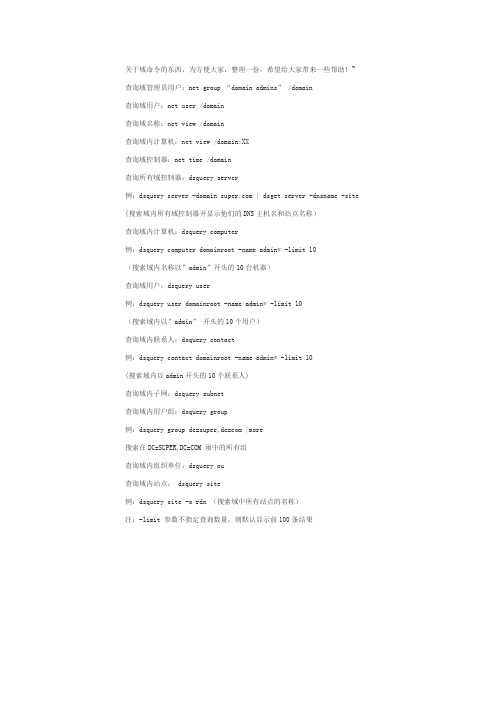
关于域命令的东西,为方便大家,整理一份,希望给大家带来一些帮助!~ 查询域管理员用户:net group “domain admins” /domain查询域用户:net user /domain查询域名称:net view /domain查询域内计算机:net view /domain:XX查询域控制器:net time /domain查询所有域控制器:dsquery server例:dsquery server -domain | dsget server -dnsname -site (搜索域内所有域控制器并显示他们的DNS主机名和站点名称)查询域内计算机:dsquery computer例:dsquery computer domainroot -name admin* -limit 10(搜索域内名称以”admin”开头的10台机器)查询域用户:dsquery user例:dsquery user domainroot -name admin* -limit 10(搜索域内以”admin”开头的10个用户)查询域内联系人:dsquery contact例:dsquery contact domainroot -name admin* -limit 10(搜索域内以admin开头的10个联系人)查询域内子网:dsquery subnet查询域内用户组:dsquery group例:dsquery group dc=super,dc=com |more搜索在DC=SUPER,DC=COM 雨中的所有组查询域内组织单位:dsquery ou查询域内站点: dsquery site例:dsquery site -o rdn (搜索域中所有站点的名称)注:-limit 参数不指定查询数量,则默认显示前100条结果Dsquery示例及用法2013-07-22 | 分类: 网站应用| 标签:Dsquery| 浏览(0)Dsquery按照指定的条件查询 Active Directory。
WINDOWS控制面板DOS命令

NTbackup 备份服务器
Regedit 打开注册报编辑器
SFC /SCANNOW 检查并修复被更改的系统文件
sysedit 系统编辑器
Desk.cpl 显示属性
Fax.cpl:删除硬件
Intl.cpl:区域语言选项
Joy.cpl:游戏控制器
Liccpa.cpl:许可
Main.cpl:鼠标
Mlcfg.cpl:邮件
Mmsys.cpl:声音和音频设备
Modem.cpl:电话和调制解调器选项
Netcpl.cpl:网络和拨号连接
sysdm.cpl 将打开系统属性小程序
Ncpa.cpl: 网络连接
Access.cpl: 辅助功能选项
Regedit : 注册表
Cmd: 命令窗口
Msconfig: 电脑配置系统;
Ipconfig: 查看电脑ip地址
devmgmt.msc 查看设备管理器
Appwiz.cpl 软件的安装和卸载窗口
Systeminfo 获取系统的信息
Control: 控制面板
Taskmgr: 任务管理器
getmac: 获取MAC地址
services.msc 服务选项
Compmgmt.msc 打开计算机管理
Ipconfig /release 释放当前IP地址
Ipconfig /renew 重新获取IP地址
Ipconfig /flushdns 清除DNS缓存
Nslookup 测试名称解释
Wuauclt /detectnow 立即获取计算机补丁更新
Convert c: /fs:ntfs 将C盘转换为NTFS格式
用dos命令打开windows应用程序
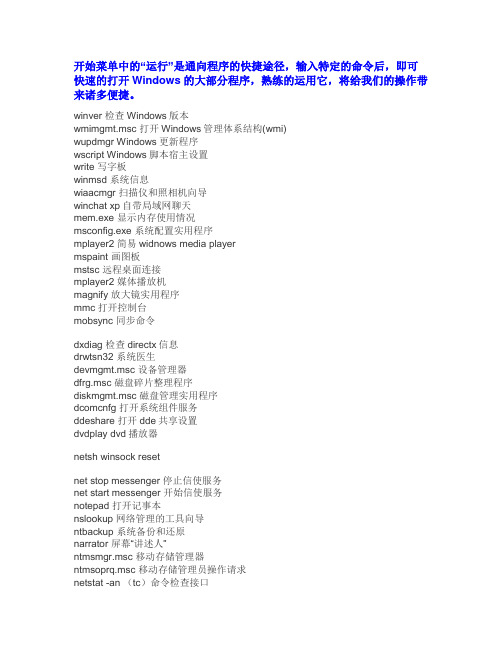
开始菜单中的“运行”是通向程序的快捷途径,输入特定的命令后,即可快速的打开Windows的大部分程序,熟练的运用它,将给我们的操作带来诸多便捷。
winver 检查Windows版本wmimgmt.msc 打开Windows管理体系结构(wmi)wupdmgr Windows更新程序wscript Windows脚本宿主设置write 写字板winmsd 系统信息wiaacmgr 扫描仪和照相机向导winchat xp自带局域网聊天mem.exe 显示内存使用情况msconfig.exe 系统配置实用程序mplayer2 简易widnows media playermspaint 画图板mstsc 远程桌面连接mplayer2 媒体播放机magnify 放大镜实用程序mmc 打开控制台mobsync 同步命令dxdiag 检查directx信息drwtsn32 系统医生devmgmt.msc 设备管理器dfrg.msc 磁盘碎片整理程序diskmgmt.msc 磁盘管理实用程序dcomcnfg 打开系统组件服务ddeshare 打开dde共享设置dvdplay dvd播放器netsh winsock resetnet stop messenger 停止信使服务net start messenger 开始信使服务notepad 打开记事本nslookup 网络管理的工具向导ntbackup 系统备份和还原narrator 屏幕“讲述人”ntmsmgr.msc 移动存储管理器ntmsoprq.msc 移动存储管理员操作请求netstat -an (tc)命令检查接口syncapp 创建一个公文包sysedit 系统配置编辑器sigverif 文件签名验证程序sndrec32 录音机shrpubw 创建共享文件夹secpol.msc 本地安全策略syskey 系统加密,一旦加密就不能解开,保护Windows xp系统的双重密码services.msc 本地服务设置sndvol32 音量控制程序sfc.exe 系统文件检查器sfc /scannow windows文件保护 tsshutdn 60秒倒计时关机命令tourstart xp简介(安装完成后出现的漫游xp程序)taskmgr 任务管理器eventvwr 事件查看器eudcedit 造字程序explorer 打开资源管理器packager 对象包装程序perfmon.msc 计算机性能监测程序progman 程序管理器regedit.exe 注册表rsop.msc 组策略结果集regedt32 注册表编辑器rononce -p 15秒关机regsvr32 /u *.dll 停止dll文件运行regsvr32 /u zipfldr.dll 取消zip支持cmd.exe cmd命令提示符chkdsk.exe chkdsk磁盘检查certmgr.msc 证书管理实用程序calc 启动计算器charmap 启动字符映射表cliconfg sql server 客户端网络实用程序clipbrd 剪贴板查看器conf 启动netmeetingcompmgmt.msc 计算机管理cleanmgr 垃圾整理ciadv.msc 索引服务程序osk 打开屏幕键盘odbcad32 odbc数据源管理器oobe/msoobe /a 检查xp是否激活lusrmgr.msc 本机用户和组logoff 注销命令iexpress 木马捆绑工具,系统自带nslookup ip地址侦测器fsmgmt.msc 共享文件夹管理器utilman 辅助工具管理器gpedit.msc 组策略以下为Windows操作系统的常用运行命令,执行这些命令,就能打开系统对应的相关实用程序,如果大家能基本利用,就能检查并修复系统的最基本的故障,除注销,关闭系统命令外,其它所有命令,大家不妨一试!!运行/输入CMD/输入对应的相关实用程序:. 打开C:\Documents and Settings\XXX(当前登录Windows XP的用户名) .. 打开Windows XP所在的盘符下的Documents and Settings文件夹... 打开“我的电脑”选项。
域控制器崩溃的恢复

Successfully created new volume: 48e1f0ec-56446db6-16c3-00114335e798
c:>ntdsutil
ntdsutil: metadata cleanup
metadata cleanup: select operation target
select operation target: connections
server connections: connect to domain
5 service iptables stop
然后给esx添加新的一个storage
root@ITEEST root]# fdisk /dev/sdb
The number of cylinders for this disk is set to 17684.
There is nothing wrong with that, but this is larger than 1024,
st,DC=com
select operation target: select server0
select operation target: quit
fsmo maintenance:Seize domain naming master
出现对话框,按“确定“
fsmo maintenance:Seize infrastructure master
出现对话框,按“确定“
fsmo maintenance:Seize PDC
WindowsServer2012R2辅域控制器如何升级成主域控制器
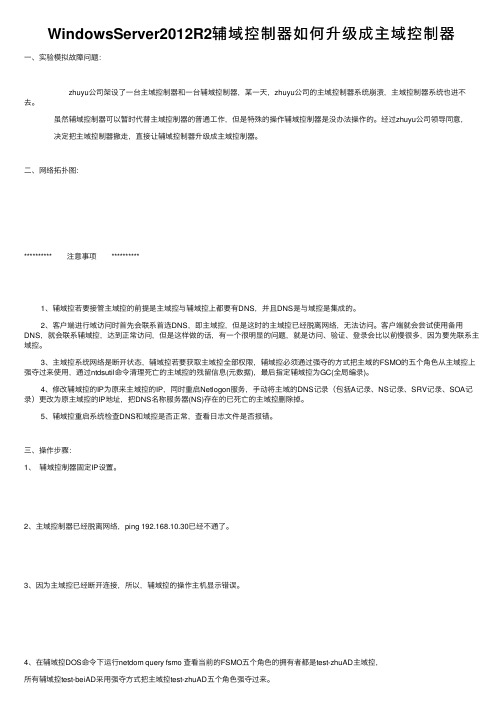
WindowsServer2012R2辅域控制器如何升级成主域控制器⼀、实验模拟故障问题: zhuyu公司架设了⼀台主域控制器和⼀台辅域控制器,某⼀天,zhuyu公司的主域控制器系统崩溃,主域控制器系统也进不去。
虽然辅域控制器可以暂时代替主域控制器的普通⼯作,但是特殊的操作辅域控制器是没办法操作的。
经过zhuyu公司领导同意, 决定把主域控制器撤⾛,直接让辅域控制器升级成主域控制器。
⼆、⽹络拓扑图:********** 注意事项 **********1、辅域控若要接管主域控的前提是主域控与辅域控上都要有DNS,并且DNS是与域控是集成的。
2、客户端进⾏域访问时⾸先会联系⾸选DNS,即主域控,但是这时的主域控已经脱离⽹络,⽆法访问。
客户端就会尝试使⽤备⽤DNS,就会联系辅域控,达到正常访问,但是这样做的话,有⼀个很明显的问题,就是访问、验证、登录会⽐以前慢很多,因为要先联系主域控。
3、主域控系统⽹络是断开状态,辅域控若要获取主域控全部权限,辅域控必须通过强夺的⽅式把主域的FSMO的五个⾓⾊从主域控上强夺过来使⽤,通过ntdsutil命令清理死亡的主域控的残留信息(元数据),最后指定辅域控为GC(全局编录)。
4、修改辅域控的IP为原来主域控的IP,同时重启Netlogon服务,⼿动将主域的DNS记录(包括A记录、NS记录、SRV记录、SOA记录)更改为原主域控的IP地址,把DNS名称服务器(NS)存在的已死亡的主域控删除掉。
5、辅域控重启系统检查DNS和域控是否正常,查看⽇志⽂件是否报错。
三、操作步骤:1、辅域控制器固定IP设置。
2、主域控制器已经脱离⽹络,ping 192.168.10.30已经不通了。
3、因为主域控已经断开连接,所以,辅域控的操作主机显⽰错误。
4、在辅域控DOS命令下运⾏netdom query fsmo 查看当前的FSMO五个⾓⾊的拥有者都是test-zhuAD主域控,所有辅域控test-beiAD采⽤强夺⽅式把主域控test-zhuAD五个⾓⾊强夺过来。
dos常用命令路由跟踪命令.查看DNS、IP、Mac

参数
\\computername
指定远程计算机。如果省略该参数,则 at 计划本地计算机上的命令和程序。
ID
指定指派给已计划命令的识别码。
/delete
取消已计划的命令。如果省略了 ID,则计算机中所有已计划的命令将被取消。
/yes
2.查看DNS、IP、Mac等 。。。。
A.Win98:winipcfg
B.Win2000以上:Ipconfig/all
C.NSLOOKUP:如查看河北的DNS
C:\>nslookup
Default Server:
查看已计划的命令
语法
at [\\ComputerName] [{[ID] [/delete]|/delete [/yes]}]
at [[\\ComputerName] hours:minutes [/interactive] [{/every:date[,...]|/next:date[,...]}] command]
比如:查看这个IP上的共享资源,就可以
C:\>net view 192.168.10.8
在 192.168.10.8 的共享资源
资源共享名 类型 用途 注释
--------------------------------------
网站服务 Disk
命令成功完成。
语法
arp [-a [InetAddr] [-N IfaceAddr]] [-g [InetAddr] [-N IfaceAddr]] [-d InetAddr [IfaceAddr]] [-s InetAddr EtherAddr [IfaceAddr]]
使用域组策略及脚本统一配置防火墙
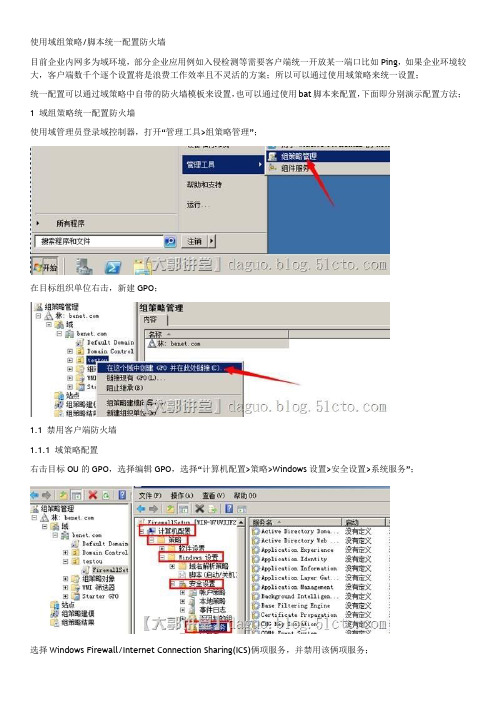
使用域组策略/脚本统一配置防火墙目前企业内网多为域环境,部分企业应用例如入侵检测等需要客户端统一开放某一端口比如Ping,如果企业环境较大,客户端数千个逐个设置将是浪费工作效率且不灵活的方案;所以可以通过使用域策略来统一设置;统一配置可以通过域策略中自带的防火墙模板来设置,也可以通过使用bat脚本来配置,下面即分别演示配置方法;1 域组策略统一配置防火墙使用域管理员登录域控制器,打开“管理工具>组策略管理”;在目标组织单位右击,新建GPO;1.1 禁用客户端防火墙1.1.1 域策略配置右击目标OU的GPO,选择编辑GPO,选择“计算机配置>策略>Windows设置>安全设置>系统服务”;选择Windows Firewall/Internet Connection Sharing(ICS)俩项服务,并禁用该俩项服务;结果如下;1.1.2 查看客户端结果重启XP客户端查看结果重启Win7客户端查看结果1.2 开放客户端防火墙端口(注:首先将上面组策略中的系统服务设置还原在进行下一步的配置)1.2.1 域策略配置右击目标GPO选择编辑,选择“ 计算机配置>策略>管理模板>网络>网络连接>Windows防火墙”,下面的子集即为客户端防火墙配置项目,此处主要包含俩个子集“域配置文件”和“标准配置文件”两个策略子集,其中,域配置文件主要在包含域DC的网络中应用,也就是主机连接到企业网络时使用;标准配置文件则是用于在非域网络中应用;组策略设置描述Windows 防火墙: 保护所有网络连接用于指定所有网络连接都已启用Windows 防火墙。
Windows 防火墙: 不允许例外用于指定所有未经请求的传入通信将被丢弃,包括已添加到例外列表的通信。
Windows 防火墙: 定义程序例外用于通过应用程序文件名定义已添加到例外列表的通信。
Windows 防火墙: 允许本地程序例外用于启用程序例外的本地配置。
Windows 9X
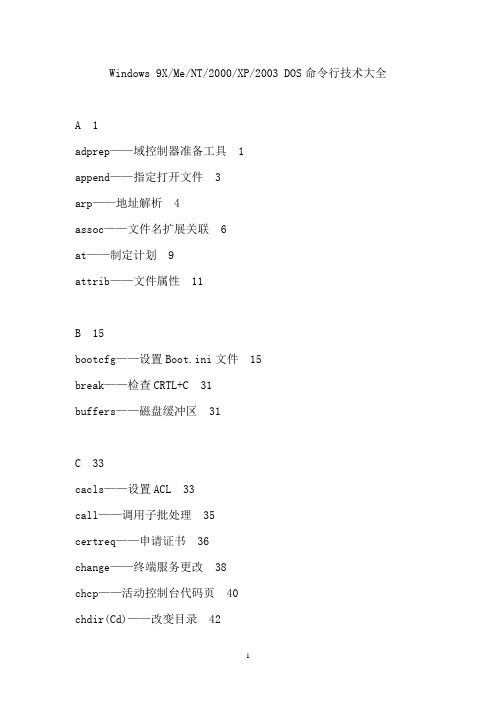
Windows 9X/Me/NT/2000/XP/2003 DOS命令行技术大全A 1adprep——域控制器准备工具 1append——指定打开文件 3arp——地址解析 4assoc——文件名扩展关联 6at——制定计划9attrib——文件属性11B 15bootcfg——设置Boot.ini文件15break——检查CRTL+C 31buffers——磁盘缓冲区31C 33cacls——设置ACL 33call——调用子批处理35certreq——申请证书36change——终端服务更改38chcp——活动控制台代码页40chdir(Cd)——改变目录42chkdsk——磁盘检查47 chkntfs——NTFS分区检查50 cipher—文件加密53cls——清屏55cmd——命令行56cmstp——“连接管理器”服务配置59 color——屏幕色彩60command Shell——命令行解释器61 comp——文件比较65 compact——NTFS压缩68 convert——分区系统类型转换72 copy——文件复制77country——国家设置83 cprofile——清理配置文件85D 87date——系统日期87dcgpofix——组策略还原工具88 dcpromo——活动目录向导90 debug——调试91defrag——磁盘扫描99del(erase)——删除文件101deltree——删除目录树104device——将驱动程序加载到内存107 devicehigh——加载驱动程序到高内存区107 dir——列文件目录108diskcomp——磁盘比较115diskcopy——磁盘复制117diskpart——磁盘和分区管理120dos——指定UMA链接134dosonly——防止启动程序135 doskey——命令行宏135driverquery——查看设备驱动程序142 dsadd——添加对象143dsget——显示对象152dsmod——修改对象166dsmove——移动对象181dsquery——查找对象183dsrm——删除对象198E 201echo——回显201edit——文本编辑器202edlin——面向行的文本编辑器204edlin子命令205endlocal——本地化操作212 eventcreate——自定义事件213 eventquery——日志事件213 eventtriggers——事件触发器215 evntcmd——事件陷阱217 exit——退出命令行219 expand——解压缩文件220 extract——从安装盘提取文件221F 223fc——文件比较223fcbs——文件控制块226 fdisk——磁盘分区227 files——访问文件数243 filter——筛选器244find——查找246findstr——搜索文本248 finger——查看登录用户信息251 flattemp——临时文件目录251for 252forcedos——启动子程序255format——磁盘格式化256 fsutil——文件系统管理260 ftp——文件传输271ftp子命令273ftype——文件类型284G 286getmac——查看网卡MAC地址286 gettype——设置系统环境变量288 goto——批处理定向289 gpresult——查看组策略290 gpupdate——刷新组策略294 graftabl——启用扩展字符集297H 299help——帮助299helpctr——启用帮助和支持中心300 hostname——主机名300I 302if——批处理条件302install——内存驻留程序到内存304ipconfig——IP配置信息304 ipseccmd——在注册表中配置安全策略307 ipxroute——IPX路由311irftp——红外线传输312L 314label——磁盘卷标314loadfix——装入固定内存317 lodctr——性能计数317loadhigh——高内存装载318 logman——管理日志319lpq——打印队列324lpr——打印作业324M 326macfile——管理服务器326mem——显示内存分配329mkdir(md)——新建目录330mmc——管理控制台331mode——系统设置333more——单屏输出337mountvol——设置装入点339move——移动文件340msiexec——Windows Installer服务342N 351nbtstat——NetBIOS统计数据351net service——网络服务管理354 netsh——计算机网络配置384netsh子命令——用于AAAA的netsh命令392 netsh子命令——用于DHCP的netsh命令398 netsh子命令——netsh诊断命令428netsh子命令——用于TCP/IP的netsh命令446 netstat 459nslookup——管理DNS服务462ntbackup 467ntcmdprompt 468ntdsutil——活动目录管理工具469ntsd——用户态调试工具486O 488Openfiles 488P 490path——路径490pathping——显示丢失信息491 pause——暂停492pbadmin——管理电话簿493 pentnt——浮点运算494ping——IP连接测试495popd——更改存储目录500print——打印500prompt——提示符501pushd——存储当前目录503Q 505query——终端服务查询505R 508rasdial——自动建立连接508 recover——数据恢复509reg——修改注册表子项510 regedit——注册表编辑器516regsvr32——将DLL文件注册为命令516 relog——导出性能日志文件517 rem——注释519rename (ren)——文件重命名519replace——替换文件522reset session——重置会话524rmdir (rd)——删除文件夹524route——路由527runas——作为其他用户运行529S 532sc——服务控制532scandisk——磁盘扫描556schtasks——任务计划559secedit——安全配置588set——设置环境变量591setlocal——环境变量的本地化593shift——更改参数的位置594shutdown——关闭或重启计算机595sort——排序597start——运行599subst——虚拟驱动器601sys——传送系统602systeminfo——系统信息603system file checker (sfc)——扫描受保护的系统文件604重定向运算符604T 609takeown——成为文件所有者609 tapicfg——TAPI应用程序目录分区610 taskkill——结束任务进程612 tasklist——显示任务进程615 tcmsetup——设置TAPI 618telnet命令——远程管理619 tlntadmn——远程管理Telnet Server 622 tftp——日常文件传输协议628 time——系统时间630title——命令行窗口标题631 tracerpt——设置跟踪程序632 tracert——路由追踪634tree——目录结构635type——浏览文本637typeperf——性能计数器638U 642unlodctr——删除计数器642V 643ver——系统版本643 verify——校验643vol——卷标644 vssadmin——查看卷影副本645W 647w32tm——时间服务647 waitfor——同步计算机648 where——位置649winnt——安装Windows 651 winnt32——安装Windows 652 winpop——POP3服务管理655X 661xcopy——复制目录与文件66111。
《域管理》教程,一些基础知识

☑域和工作组域和工作组是针对网络环境中的两种不同的网络资源管理模式。
在一个网络内,可能有成百上千台电脑,如果这些电脑不进行分组,都列在“网上邻居”内,可想而知会有多么乱。
为了解决这一问题,Windows 9x/NT/2000就引用了“工作组”这个概念,将不同的电脑一般按功能分别列入不同的组中,如财务部的电脑都列入“财务部”工作组中,人事部的电脑都列入“人事部”工作组中。
你要访问某个部门的资源,就在“网上邻居”里找到那个部门的工作组名,双击就可以看到那个部门的电脑了。
在对等网模式(PEER-TO-PEER)下,任何一台电脑只要接入网络,就可以访问共享资源,如共享打印机、文件、ISDN上网等。
尽管对等网络上的共享文件可以加访问密码,但是非常容易被破解。
在由Windows 9x构成的对等网中,数据是非常不安全的。
一般来说,同一个工作组内部成员相互交换信息的频率最高,所以你一进入“网上邻居”,首先看到的是你所在工作组的成员。
如果要访问其他工作组的成员,需要双击“整个网络”,就会看到网络上所有的工作组,双击工作组名称,就会看到里面的成员。
你也可以退出某个工作组,只要将工作组名称改动即可。
不过这样在网上别人照样可以访问你的共享资源,只不过换了一个工作组而已。
你可以随便加入同一网络上的任何工作组,也可以离开一个工作组。
“工作组”就像一个自由加入和退出的俱乐部一样,它本身的作用仅仅是提供一个“房间”,以方便网络上计算机共享资源的浏览。
与工作组的“松散会员制”有所不同,“域”是一个相对严格的组织。
“域”指的是服务器控制网络上的计算机能否加入的计算机组合。
实行严格的管理对网络安全是非常必要的。
在“域”模式下,至少有一台服务器负责每一台联入网络的电脑和用户的验证工作,相当于一个单位的门卫一样,称为“域控制器(Domain Controller,简写为DC)”。
“域控制器”中包含了由这个域的账户、密码、属于这个域的计算机等信息构成的数据库。
DOS命令使用大全

另外这个命令还可以透过域名找到对方服务器的IP地址,我们知道域名只是提供给浏览网页用的,当我们看到一个不错的域名地址后,要想通过telnet连接它,就必须知道对方的IP地址,这里也要使用ping命令的。
这个命令的基本使用格式可以通过直接运行ping获得,现在假设目标是/,则可以在控制台下输入ping ,经过等待会得到如下信息:
这样黑客就了解了连接对方服务器使用的时间。另外这个命令还有一些特殊的用法,例如可以通过IP地址反查服务器的NetBIOS名,现在以211.100.8.87为例,使用ping配合“-a”,在控制台下输入命令ping -a 211.100.8.87,它的返回结果是:
Pinging POPNET-FBZ9JDFV [211.100.8.87] with 32 bytes of data:
Pinging [204.202.136.32] with 32 bytes of data:
Reply from 204.202.136.32: bytes=32 time=302ms TTL=240
Reply from 204.202.136.32: bytes=32 time=357ms TTL=240
DOS和Windows最大的不同在于DOS命令方式操作,所以使用者需要记住大量命令及其格式使用方法,DOS命令分为内部命令和外部命令,内部命令是随每次启动的装入并常驻内存,而外部命令是一条单独的可执行文件。在操作时要记住的是,在启动到DOS提示符的情况下,内部命令在任何时候都可以使用,而外部命令需要保证命令文件在当前的目录中,或在Autoexec.bat文件已经被加载了路径。
Minimum = 96ms, Maximum = 110ms, Average = 106ms
几个DOS攻击命令方法)
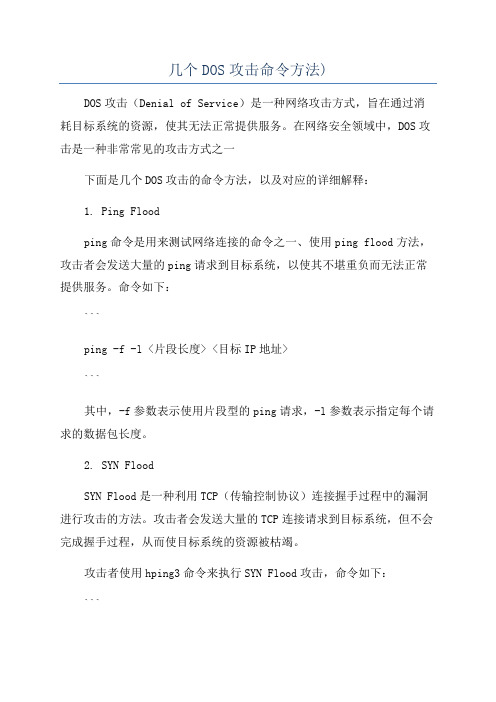
几个DOS攻击命令方法)DOS攻击(Denial of Service)是一种网络攻击方式,旨在通过消耗目标系统的资源,使其无法正常提供服务。
在网络安全领域中,DOS攻击是一种非常常见的攻击方式之一下面是几个DOS攻击的命令方法,以及对应的详细解释:1. Ping Floodping命令是用来测试网络连接的命令之一、使用ping flood方法,攻击者会发送大量的ping请求到目标系统,以使其不堪重负而无法正常提供服务。
命令如下:```ping -f -l <片段长度> <目标IP地址>```其中,-f参数表示使用片段型的ping请求,-l参数表示指定每个请求的数据包长度。
2. SYN FloodSYN Flood是一种利用TCP(传输控制协议)连接握手过程中的漏洞进行攻击的方法。
攻击者会发送大量的TCP连接请求到目标系统,但不会完成握手过程,从而使目标系统的资源被枯竭。
攻击者使用hping3命令来执行SYN Flood攻击,命令如下:```hping3 -c <连接数量> -d <目标端口> -S <目标IP地址>```其中,-c参数表示连接数量,-d参数表示目标端口,-S参数表示发送SYN包。
3. UDP FloodUDP Flood是一种利用用户数据报协议(UDP)的漏洞进行攻击的方法。
UDP是一种无连接的协议,攻击者会向目标系统发送大量的UDP请求,从而使其不堪重负。
攻击者使用hping3命令来执行UDP Flood攻击,命令如下:```hping3 -c <连接数量> -d <目标端口> --udp <目标IP地址>```其中,-c参数表示连接数量,-d参数表示目标端口,--udp参数表示发送UDP包。
4. ICMP FloodICMP Flood是一种利用Internet控制报文协议(ICMP)进行攻击的方法。
DOS命令大全(最全版)

正文:DOS命令大全一〕MD——建立子目录1.功能:创立新的子目录2.类型:内部命令3.格式:MD[盘符:][路径名]〈子目录名〉4.使用说明:〔1〕“盘符〞:指定要建立子目录的磁盘驱动器字母,假设省略,那么为当前驱动器;〔2〕“路径名〞:要建立的子目录的上级目录名,假设缺省那么建在当前目录下。
例:〔1〕在C盘的根目录下创立名为FOX的子目录;〔2〕在FOX子目录下再创立USER子目录。
C:、>MD FOX 〔在当前驱动器C盘下创立子目录FOX〕C:、>MD FOX \USER 〔在FOX 子目录下再创立USER子目录〕〔二〕CD——改变当前目录1.功能:显示当前目录2.类型:内部命令3.格式:CD[盘符:][路径名][子目录名]4.使用说明:〔1〕如果省略路径和子目录名那么显示当前目录;〔2〕如采用“CD \〞格式,那么退回到根目录;〔3〕如采用“CD ..〞格式那么退回到上一级目录。
例:〔1〕进入到USER子目录;〔2〕从USER子目录退回到子目录;〔3〕返回到根目录。
C:、>CD FOX \USER〔进入FOX子目录下的USER子目录〕C:、FOX、USER>CD.. 〔退回上一级根目录〕C:、FOX>CD\ 〔返回到根目录〕C:、>〔三〕RD——删除子目录命令1.功能:从指定的磁盘删除了目录。
2.类型:内部命令3.格式:RD[盘符:][路径名][子目录名]4.使用说明:〔1〕子目录在删除前必须是空的,也就是说需要先进入该子目录,使用DEL〔删除文件的命令〕将其子目录下的文件删空,然后再退回到上一级目录,用RD命令删除该了目录本身;〔2〕不能删除根目录和当前目录。
例:要求把C盘FOX子目录下的USER子目录删除,操作如下:第一步:先将USER子目录下的文件删空;C、>DEL C:\FOX\USER\*.*第二步,删除USER子目录。
C、>RD C:\FOX\1”〔二〕文件属性一节〕2.类型:外部命令。
DOS常用网络命令

DOS,即使对于许多自称了解计算机的人而言,也是一个比较陌生的词汇。
然而,在网络管理过程中,DOS命令却是一个不可逾越的障碍,几乎所有的网络命令都运行在DOS界面。
对初级用户而言,掌握一些常用网络命令在网络测试和配置操作中非常实用;对高级用户而言,了解网络命令的常用参数和使用技巧,可以获取更多的配置和故障信息,从而更好地、有针对性地解决问题。
一、显示和修改本地ARP列表——ARPARP(Address Resolution Protocol)是负责将IP地址解析成MAC地址的协议,对于网络中的高层应用程序,网络主机之间的通讯是靠IP地址来完成,但在TCP/IP协议的最低层,主机之间的信息交换则是通过MAC地址来定位的。
每台装有网卡的主机中都有一个ARP表,保存着同一网络中IP到MAC之间的映射记录。
ARP表并不是一成不变的,大约每2分钟更新一`次,这种纪录称为动态式(Dyanmi)记录。
还有一种称为静态记录,也就是表中的记录不变,直到TCP/IP协议重启后才会消失。
ARP命令用于显示和修改“地址解析协议(ARP)”缓存中的项目。
ARP缓存中包含一个或多个表,它们用于存储IP地址及其经过解析的以太网或令牌环网络适配器的物理地址。
计算机上安装的每一个以太网或令牌环网络适配器都有自己单独的表。
ARP命令可以对这个表中的记录进行添加和修改,实现对ARP表的维护。
如果使用ARP命令时不带参数,则显示帮助信息。
实例1:要查看本机的ARP表,可以在命令提示符下键入如下命令:ARP –a回车,命令运行结果显示如图1所示。
图1这就是当前本机的ARP表中的记录,也就是近一段时间内与本机通讯的主机。
如图中所示,Internet Address显示的是IP地址,而Physical Address显示的是该IP地址所对应的MAC地址。
Type说明该记录是动态记录。
实例2:添加将IP地址192.168.0.9解析成物理地址00-50-BA-25-96-00的静态ARP缓存项。
DOS 常用命令&IPC$命令详解

DOS 常用命令:dir 列文件名deltree 删除目录树cls 清屏cd 改变当前目录copy 拷贝文件diskcopy 复制磁盘del 删除文件format 格式化磁盘edit 文本编辑mem 查看内存状况md 建立子目录move 移动文件、改目录名more 分屏显示type 显示文件内容rd 删除目录sys 制作DOS系统盘ren 改变文件名xcopy 拷贝目录与文件chkdsk 检查磁盘attrib 设置文件属性fdisk 硬盘分区date 显示及修改号期label 设置卷标号defrag 磁盘碎片整理msd 系统检测path 设置搜寻目录share 文件共享memmaker内存优化管理help 帮助restore 恢复备份文件set 设置环境变量time 显示及修改时间tree 列目录树debug 随机调试程序doskey 重新调用DOS命令prempt 设置提示符undelete恢复被删的文件scandisk检测、修理磁盘不常用DOS命令diskcomp磁盘比较append 设置非执行文件路径expand 还原DOS文件fasthelp快速显示帮助信息fc 文件比较interink启动服务器setver 设置版本intersvr启动客户机subst 路径替换qbasic Basic集成环境vsafe 防病毒unformat恢复已格式化的磁盘ver 显示DOS版本号smartdrv设置磁盘加速器vol 显示磁盘卷标号lh 将程序装入高端内存ctty 改变控制设备emm386 扩展内存管理常用命令具体介绍:一、Dir显示目录文件和子目录列表,呵呵,这个当然是人人要知道的。
可以使用通配符(? 和*),?表通配一个字符,*表通配任意字符*.后缀指定要查看后缀的文件。
上面其实也可以为“. 后缀”,例如dir *.exe 等于dir .exe/p每次显示一个列表屏幕。
要查看下一屏,请按键盘上的任意键。
域管理

☑域和工作组域和工作组是针对网络环境中的两种不同的网络资源管理模式。
在一个网络内,可能有成百上千台电脑,如果这些电脑不进行分组,都列在“网上邻居”内,可想而知会有多么乱。
为了解决这一问题,Windows 9x/NT/2000就引用了“工作组”这个概念,将不同的电脑一般按功能分别列入不同的组中,如财务部的电脑都列入“财务部”工作组中,人事部的电脑都列入“人事部”工作组中。
你要访问某个部门的资源,就在“网上邻居”里找到那个部门的工作组名,双击就可以看到那个部门的电脑了。
在对等网模式(PEER-TO-PEER)下,任何一台电脑只要接入网络,就可以访问共享资源,如共享打印机、文件、ISDN上网等。
尽管对等网络上的共享文件可以加访问密码,但是非常容易被破解。
在由Windows 9x构成的对等网中,数据是非常不安全的。
一般来说,同一个工作组内部成员相互交换信息的频率最高,所以你一进入“网上邻居”,首先看到的是你所在工作组的成员。
如果要访问其他工作组的成员,需要双击“整个网络”,就会看到网络上所有的工作组,双击工作组名称,就会看到里面的成员。
你也可以退出某个工作组,只要将工作组名称改动即可。
不过这样在网上别人照样可以访问你的共享资源,只不过换了一个工作组而已。
你可以随便加入同一网络上的任何工作组,也可以离开一个工作组。
“工作组”就像一个自由加入和退出的俱乐部一样,它本身的作用仅仅是提供一个“房间”,以方便网络上计算机共享资源的浏览。
与工作组的“松散会员制”有所不同,“域”是一个相对严格的组织。
“域”指的是服务器控制网络上的计算机能否加入的计算机组合。
实行严格的管理对网络安全是非常必要的。
在“域”模式下,至少有一台服务器负责每一台联入网络的电脑和用户的验证工作,相当于一个单位的门卫一样,称为“域控制器(Domain Controller,简写为DC)”。
“域控制器”中包含了由这个域的账户、密码、属于这个域的计算机等信息构成的数据库。
DOS命令大全(经典收藏)

见到网络上,觉得值得学习,特此收藏到这里,因为我几乎天天来这个网站net use \\ip\ipc$ " " /user:" " 建立IPC空链接net use \\ip\ipc$ "密码" /user:"用户名" 建立IPC非空链接net use h: \\ip\c$ "密码" /user:"用户名" 直接登陆后映射对方C:到本地为H:net use h: \\ip\c$ 登陆后映射对方C:到本地为H:net use \\ip\ipc$ /del 删除IPC链接net use h: /del 删除映射对方到本地的为H:的映射net user 用户名密码/add 建立用户net user guest /active:yes 激活guest用户net user 查看有哪些用户net user 帐户名查看帐户的属性net localgroup administrators 用户名/add 把"用户"添加到管理员中使其具有管理员权限,注意:administrator后加s用复数net start 查看开启了哪些服务net start 服务名开启服务;(如:net start telnet,net start schedule)net stop 服务名停止某服务net time \\目标ip 查看对方时间net time \\目标ip /set 设置本地计算机时间与"目标IP"主机的时间同步,加上参数/yes可取消确认信息net view 查看本地局域网内开启了哪些共享net view \\ip 查看对方局域网内开启了哪些共享net config 显示系统网络设置net logoff 断开连接的共享net pause 服务名暂停某服务net send ip "文本信息" 向对方发信息net ver 局域网内正在使用的网络连接类型和信息net share 查看本地开启的共享net share ipc$ 开启ipc$共享net share ipc$ /del 删除ipc$共享net share c$ /del 删除C:共享net user guest 12345 用guest用户登陆后用将密码改为12345net password 密码更改系统登陆密码netstat -a 查看开启了哪些端口,常用netstat -annetstat -n 查看端口的网络连接情况,常用netstat -annetstat -v 查看正在进行的工作netstat -p 协议名例:netstat -p tcq/ip 查看某协议使用情况(查看tcp/ip协议使用情况)netstat -s 查看正在使用的所有协议使用情况nbtstat -A ip 对方136到139其中一个端口开了的话,就可查看对方最近登陆的用户名(03前的为用户名)-注意:参数-A要大写tracert -参数ip(或计算机名) 跟踪路由(数据包),参数:"-w数字"用于设置超时间隔。
域名解析dos命令

域名解析dos命令一、域名解析域名解析是将网站域名转换为IP地址的过程。
在浏览器中输入网址时,浏览器会向DNS服务器发送请求,获取该网址对应的IP地址,然后才能访问该网站。
1. DNS服务器DNS(Domain Name System)服务器是负责将域名转换为IP地址的服务器。
它是一个分布式的系统,由多个服务器组成。
其中包括根域名服务器、顶级域名服务器、权威域名服务器和本地DNS缓存。
2. 域名解析过程当用户在浏览器中输入网址时,浏览器会先查看本地DNS缓存中是否有该网址对应的IP地址。
如果有,则直接访问该IP地址;如果没有,则向本地ISP提供的DNS服务器发送请求,获取该网址对应的IP地址。
如果本地ISP提供的DNS服务器也没有该网址对应的IP地址,则继续向上级DNS服务器发送请求,直到找到包含该网址对应IP地址信息的权威域名服务器。
最终将获取到该网址对应的IP地址,并返回给用户所在网络环境下最近的一台DNS缓存。
二、DOS命令DOS(Disk Operating System)命令是指在DOS操作系统下运行的命令行工具。
它可以通过命令行方式来控制计算机的各种操作,如文件管理、磁盘管理、网络连接等。
1. 常用DOS命令(1)dir:查看当前目录下的文件和子目录。
(2)cd:切换当前目录。
(3)md:创建一个新目录。
(4)rd:删除一个空目录。
(5)type:查看文本文件的内容。
(6)copy:复制文件或目录。
(7)del:删除文件或目录。
(8)ren:重命名文件或目录。
2. DOS命令的使用DOS命令可以通过打开命令行窗口来使用。
在Windows系统中,可以通过按下Win+R组合键,输入cmd并按下回车键来打开命令行窗口。
然后输入相应的DOS命令即可执行相应操作。
例如,输入dir命令可以查看当前目录下的所有文件和子目录。
- 1、下载文档前请自行甄别文档内容的完整性,平台不提供额外的编辑、内容补充、找答案等附加服务。
- 2、"仅部分预览"的文档,不可在线预览部分如存在完整性等问题,可反馈申请退款(可完整预览的文档不适用该条件!)。
- 3、如文档侵犯您的权益,请联系客服反馈,我们会尽快为您处理(人工客服工作时间:9:00-18:30)。
关于域命令的东西,为方便大家,整理一份,希望给大家带来一些帮助!~ 查询域管理员用户:net group “domain admins” /domain查询域用户:net user /domain查询域名称:net view /domain查询域内计算机:net view /domain:XX查询域控制器:net time /domain查询所有域控制器:dsquery server例:dsquery server -domain | dsget server -dnsname -site (搜索域内所有域控制器并显示他们的DNS主机名和站点名称)查询域内计算机:dsquery computer例:dsquery computer domainroot -name admin* -limit 10(搜索域内名称以”admin”开头的10台机器)查询域用户:dsquery user例:dsquery user domainroot -name admin* -limit 10(搜索域内以”admin”开头的10个用户)查询域内联系人:dsquery contact例:dsquery contact domainroot -name admin* -limit 10(搜索域内以admin开头的10个联系人)查询域内子网:dsquery subnet查询域内用户组:dsquery group例:dsquery group dc=super,dc=com |more搜索在DC=SUPER,DC=COM 雨中的所有组查询域内组织单位:dsquery ou查询域内站点: dsquery site例:dsquery site -o rdn (搜索域中所有站点的名称)注:-limit 参数不指定查询数量,则默认显示前100条结果Dsquery示例及用法2013-07-22 | 分类: 网站应用| 标签:Dsquery| 浏览(0)Dsquery按照指定的条件查询 Active Directory。
下列每个dsquery命令都查找指定对象类型的对象,dsquery *除外,它可以查询任何对象类型。
dsquery computer在目录中查找与指定的搜索条件相匹配的计算机。
语法dsquery computer[{StartNode| forestroot| domainroot}] [-o{dn| rdn| samid}] [-scope {subtree| onelevel| base}] [-name Name] [-desc Description] [-samid SAMName] [-inactive NumberOfWeeks] [-stalepwd NumberOfDays] [-disabled] [{-s Server| -d Domain}] [-u UserName] [-p {Password | *}] [-q] [-r] [-gc] [-limit NumberOfObjects] [{-uc | -uco | -uci}]参数{StartNode | forestroot | domainroot}指定节点,从该节点开始搜索。
您可以指定林根目录(forestroot)、域根目录 (domainroot) 或节点的可分辨名称 (StartNode)。
如果指定了forestroot,则使用全局编录完成搜索。
默认值为domainroot。
-o {dn | rdn | samid}指定搜索所找到的条目列表的显示格式。
值dn显示每个条目的可分辨名称。
值rdn显示每个条目的相对可分辨名称。
值samid显示每个条目的 SAM 帐户名。
默认情况,使用dn格式。
-scope {subtree | onelevel | base}指定搜索范围。
值subtree表示搜索范围是开始节点上的一个子树。
值onelevel表示仅开始节点的直接子项。
值base表示由开始节点代表的单一对象。
如果将forestroot指定为StartNode,则子树是唯一的有效范围。
默认情况下,搜索范围为subtree。
-name Name搜索其名称属性(CN 属性的值)与Name相匹配的计算机。
例如,“jon*”或“*ith”或“j*th”。
-desc Description搜索其描述属性与Description相匹配的计算机。
例如,“jon*”或“*ith”或“j*th”。
-samid SAMName搜索其 SAM 帐户名与SAMName相匹配的计算机。
-inactive NumberOfWeeks搜索在指定周数内处于非活动状态(陈旧的)的全部计算机。
-stalepwd NumberOfDays搜索在指定天数内未更改密码的全部计算机。
-disabled搜索被禁用帐户的全部计算机。
{-s Server | -d Domain}连接到指定远程服务器或域。
默认情况下,计算机与登录域中的域控制器相连接。
-u UserName指定用户要用于登录到远程服务器的用户名。
默认情况下,-u使用用户登录时的用户名。
您可以使用下列任一格式指定用户名:▪用户名(例如 Linda)▪域用户名(例如 widgetsLinda)▪用户主体名称 (UPN)(例如 Linda@)-p {Password | *}指定使用密码或 * 登录到远程服务器。
如果键入*,将提示您输入密码。
-q将所有输出降低为标准输出(安静模式)。
-r指定搜索期间搜索将使用递归或跟踪参照。
默认情况下,在搜索期间搜索将不跟踪参照。
-gc指定搜索使用 Active Directory 全局编录。
-limit NumberOfObjects指定将返回与给定条件匹配的对象的个数。
如果NumberOfObjects的值为 0,则返回所有匹配的对象。
如果未指定该参数,则默认显示前 100 条结果。
{-uc | -uco | -uci}指定以 Unicode 格式输出或输入数据。
下表列出并描述了每一种格式。
值描述-uc为从管道(|) 输入或输出到管道(|) 指定Unicode 格式。
-uco指定以Unicode 格式输出到管道(|) 或文件。
-uci指定以Unicode 格式从管道(|) 或文件输入。
/?在命令提示符下显示帮助。
注释▪dsquery搜索的结果可作为其他目录服务命令行工具之一的管道输入,例如dsget、dsmod、dsmove或dsrm。
▪如果您提供的值包含空格,请用引号将内容引起来(例如,"CN=MikeDanseglio,CN=Users,DC=Microsoft,DC=Com")。
▪如果要提供多个值给一个参数,请使用空格分隔多个值(例如,可分辨名称列表)。
范例若要在当前域中查找所有名称以“ms”开头且描述以“desktop”开头的计算机,并显示其可分辨的名称,请键入:dsquery computer domainroot -name ms* -desc desktop*若要在由 OU=Sales,dc=microsoft,DC=Com 指定的组织单位中查找所有计算机并显示他们的可分辨名称,请键入:dsquery computer OU=Sales,DC=Microsoft,DC=Comdsquery contact在目录中查找与指定的搜索条件相匹配的联系人。
语法dsquery contact[{StartNode| forestroot| domainroot}] [-o{dn| rdn}] [-scope{subtree | onelevel| base}] [-name Name] [-desc Description] [{-s Server| -d Domain}] [-u UserName] [-p {Password | *}] [-q] [-r] [-gc] [-limit NumberOfObjects] [{-uc | -uco | -uci}]参数{StartNode | forestroot | domainroot}指定节点,从该节点开始搜索。
您可以指定林根目录(forestroot)、域根目录 (domainroot) 或节点的可分辨名称 (StartNode)。
如果指定了forestroot,则使用全局编录完成搜索。
默认值为domainroot。
-o {dn | rdn}指定搜索所找到的条目列表的显示格式。
值dn显示每个条目的可分辨名称。
值rdn显示每个条目的相对可分辨名称。
-scope {subtree | onelevel | base}指定搜索范围。
值subtree表示搜索范围是开始节点上的一个子树。
值onelevel表示仅开始节点的直接子项。
值base表示由开始节点代表的单一对象。
如果将forestroot指定为StartNode,则子树是唯一的有效范围。
默认情况下,搜索范围是subtree。
-name Name搜索其名称属性(CN 属性的值)与Name相匹配的联系人。
例如,“jon*”或“*ith”或“j*th”。
-desc Description搜索其描述属性与Description相匹配的联系人。
例如,“jon*”或“*ith”或“j*th”。
{-s Server | -d Domain}连接到指定远程服务器或域。
默认情况下,计算机与登录域中的域控制器相连接。
-u UserName指定用户要用于登录到远程服务器的用户名。
默认情况下,-u使用用户登录时的用户名。
您可以使用下列任何一种格式指定用户名:▪用户名(例如 Linda)▪域用户名(例如 widgetsLinda)▪用户主体名称 (UPN)(例如 Linda@)-p {Password | *}指定使用密码或 * 登录到远程服务器。
如果键入*,将提示您输入密码。
-q将所有输出降低为标准输出(安静模式)。
-r指定搜索期间搜索将使用递归或跟踪参照。
默认情况下,在搜索期间搜索将不跟踪参照。
-gc指定搜索使用 Active Directory 全局编录。
-limit NumberOfObjects指定将返回与给定条件匹配的对象的个数。
如果NumberOfObjects的值为 0,则返回所有匹配的对象。
如果未指定该参数,则默认显示前 100 条结果。
{-uc | -uco | -uci}指定以 Unicode 格式输出或输入数据。
下表列出并描述了每一种格式。
值描述-uc为从管道(|) 输入或输出到管道(|) 指定Unicode 格式。
-uco指定以Unicode 格式输出到管道(|) 或文件。
-uci指定以Unicode 格式从管道(|) 或文件输入。
